Win11怎么快速提高下载速度?win11如何提高电脑性能?
Win11怎么快速提高下载速度?
方法一
第一步,右键底部“开始”菜单,打开“任务管理器”。
第二步,点击其中的“网络”选项。
第三步,找到占用网络但是不需要的进程,“结束任务”关闭它。
方法二
第一步,打开“系统设置”。
第二步,点击左下角的“Windows更新”选项。
第三步,进入右侧“高级选项”。
第四步,打开其他选项下的“传递优化”设置。
第五步,开启图示开关并选择“internet和我的本地网络上的设备”即可。
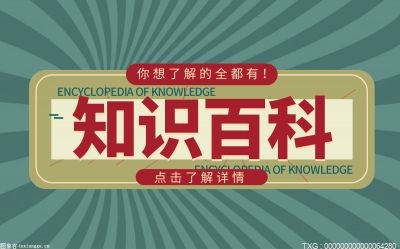
win11如何提高电脑性能?
1、关闭不必要的视觉效果
单击任务栏上的搜索图标,输入“查看高级系统设置”并打开,在弹出窗口中单击性能下的设置,先选择“调整为最佳性能”,然后打开“平滑屏幕字体边缘”和“显示缩略图,而不是显示图标”,点击应用即可。
2、电源计划切换到“高性能”或者“卓越性能”模式
单击任务栏上的搜索图标,输入“选择电源计划”并打开,在弹出窗口中选择“高性能”或者“卓越性能”,如果没有看到卓越性能选项,可根据该文章“如何开启windows11上的“卓越性能”模式”的步骤开启。

调整电源计划为高性能或者卓越性能
3、禁用自启动应用程序
我们安装的软件越多,启动Windows所需的时间就越长,因此可以阻止软件在启动时自动启动,具体操作步骤是右键点击任务栏上的开始图标,选择任务管理器,在弹出的窗口中点击下方的“详细信息”,任何切换到“启动”选项卡,将不需要自启动的软件禁用即可。
4、打开存储感知
单击任务栏上的搜索图标,输入“打开存储感知”并打开,在弹出窗口中把“存储感知”选项打开即可。
5、删除临时文件
临时文件包括缩略图、下载、缓存、交付优化文件、更新日志、反馈诊断、临时互联网文件、以前系统版本文件等。同样是在“存储感知”中进行操作,选择“临时文件”,进入临时文件选项后单击删除文件并确认即可,这里要注意,看看哪些文件是自己不需要清理的,把前面的勾取消即可。
6、关闭通知
单击任务栏上的搜索图标,输入“通知和操作设置”并打开,进入通知选项后,在“来自应用和其他发送者的通知”下方选择关闭不需要接收通知的软件即可。
标签: Win11如何提高下载速度 Win11提高下载速度的方法 Win11怎么快速提高下载速度 win11如何提高电脑性能
相关阅读
-
Win11怎么快速提高下载速度?win11如何...
Win11怎么快速提高下载速度?方法一第一步,右键底部开始菜单,打开... -
Win11硬盘读写速度很慢如何处理?win11...
Win11硬盘读写速度很慢如何处理?1、很多win11用户都遇到了硬盘读写... -
华为手机耗电排行怎么重置?华为手机耗...
华为手机耗电排行怎么重置?1、打开手机中的【设置】,可以通过多种... -
华为MatePadPro的笔怎么充电?华为matep...
华为MatePadPro的笔怎么充电?HUAWEI M-Pencil充电的方式也非常 简... -
华为手机如何操作申请寄修?华为手机怎...
华为手机如何操作申请寄修?方法 步骤分享:1、进入主界面点击【 ... -
华为mate20x5G怎么截长图?华为mate20x5...
华为mate20x5G怎么截长图?方法一、画s截长屏。单指指关节轻敲屏幕,...








